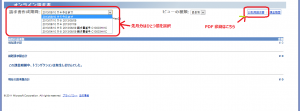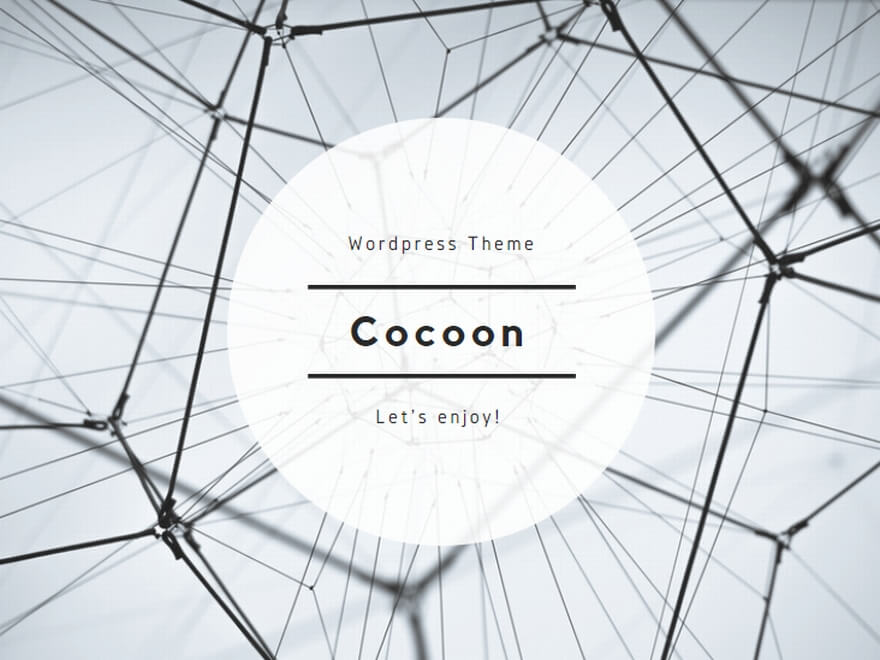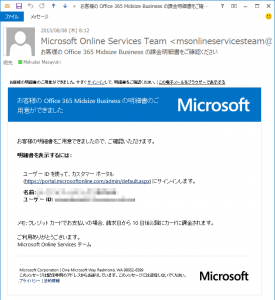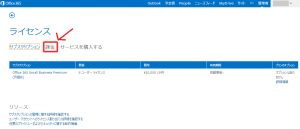追記:
要するに、このURLで確認できます。
https://portal.office.com/Commerce/BillOverview.aspx
請求の流れ
Office365を契約すると、請求方法(クレジット払い or 請求書払い)に係わらず、
Microsoft Online Services Team <msonlineservicesteam@email.microsoftonline.com> というアドレスから
お客様の Office 365 (契約プラン名)の課金明細書をご確認ください
というメールが届きます。
さて、「ポータルから確認してください」と書いてありますが、確認方法はどうすればよいでしょうか?
請求書の読み方などは公式サイトもご確認ください。
[参考]:請求とお支払(公式wiki)
Office365管理センター<https://portal.microsoftonline.com/>にアクセスします。
左側のメニューから、[ライセンス]->[(契約しているプラン)]をクリックします。
複数のサブスクリプションを契約している場合はそれぞれ確認する必要があります。

※Office 365 Small Business プランの場合は以下の画面の[ライセンス]をクリックします。
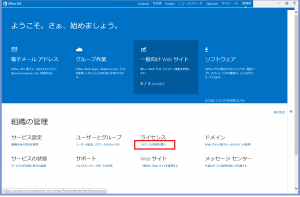
とりあえずの金額などはこのページで確認することが出来ます。
この中ほどにある[課金内容の表示]リンクをクリックします。
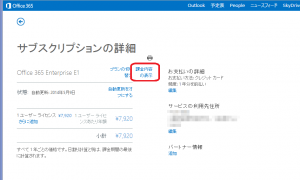
別ウィンドウが開いて、請求書確認画面が表示されます。
上部にある[請求書作成期間]で確認したい請求書を選択して確認します。
社内精算処理用などで印刷物が必要な場合は、画面右上の[印刷用請求書]をクリックすることで、PDFをダウンロード、表示することが出来ます。